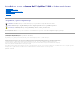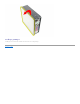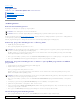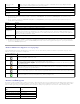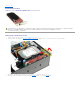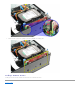Service Manual
Nazad na sadržaj
Dijagnostika
Priručnik za servis računaraDell™OptiPlex™580— Faktor male forme
Dell Diagnostics
Kodovi indikatora dugmeta za napajanje
Kodovi zvučnih signala
Dijagnostički indikatori
Dell Diagnostics
Kada koristiti Dell Diagnostics
Preporučuje se da odštampate ove postupke pre nego što počnete.
Pristupite podešavanju sistema (vidi Pristup podešavanju sistema), pregledajte informacije o konfiguraciji računara i proverite da li se uređaj koji želite da
testirate prikazuje u podešavanju sistema i da li je aktivan.
Pokrenite program Dell Diagnostics sa čvrstog diska ili sa diska Drivers and Utilities (Upravljački programi i uslužni programi).
Pokretanje programa Dell Diagnostics sa čvrstog diska
1. Uključite (ili ponovo pokrenite) računar.
2. Kada se pojavi logotip DELL, odmah pritisnite taster <F12>.
Ako čekate predugo, pa se pojavi logotip operativnog sistema, nastavite da čekate dok ne vidite radnu površinu operativnog sistema Microsoft®
Windows®. Zatim isključite računar i pokušajte ponovo.
3. Kada se pojavi lista uređaja za podizanje sistema, obeležite Boot to Utility Partition (Podigni sistem sa uslužne particije), a zatim pritisnite <Enter>.
4. Kada se pojavi Main Menu (Glavni meni) programa Dell Diagnostics, izaberite testiranje koje želite da izvršite.
Pokretanje programa Dell Diagnostics sa diska sa upravljačkim programima i uslužnim
programima
1. Umetnite disk Drivers and Utilities (Upravljački programi i uslužni programi).
2. Isključite računar i ponovo ga pokrenite.
Kada se pojavi logotip DELL, odmah pritisnite taster <F12>.
Ako čekate predugo, pa se pojavi logotip operativnog sistema Windows, nastavite da čekate dok ne vidite radnu površinu operativnog sistema
Windows. Zatim isključite računar i pokušajte ponovo.
3. Kada se pojavi lista uređaja za podizanje sistema, obeležite Onboard or USB CD-ROM Drive (Integrisani ili USB CD-ROM disk), a zatim pritisnite
<Enter>.
4. Iz menija koji se pojavi izaberite opciju Boot from CD-ROM (Podigni sistem sa CD-ROM-a), a zatim pritisnite <Enter>.
5. Upišite 1 da biste pokrenuli meni, a zatim pritisnite <Enter> da biste nastavili.
6. Iz liste sa brojevima izaberite Run the 32 Bit Dell Diagnostics (Pokreni 32-bitni program Dell Diagnostics). Ako je navedeno više verzija, izaberite
verziju koja je odgovarajuća za vašračunar.
7. Kada se pojavi meni Main Menu (Glavni meni) programa Dell Diagnostics, izaberite testiranje koje želite da izvršite.
Glavni meni programa Dell Diagnostics
1. Kada se program Dell Diagnostics učita i pojavi se ekran Main Menu (Glavni meni), kliknite na dugme za željenu opciju.
NAPOMENA: Softver Dell Diagnostics radi samo na Dell računarima.
NAPOMENA: Disk Drivers and Utilities (Upravljački programi i uslužni programi) je opcionalan i možda nije dostavljen uz računar.
NAPOMENA: Ako vidite poruku koja navodi da nije pronađena particija sa uslužnim programom za dijagnostiku, pokrenite program Dell Diagnostics sa
diska Drivers and Utilities (Upravljački programi i uslužni programi).
NAPOMENA: Sledeći koraci menjaju redosled podizanja sistema samo za jednu priliku. Prilikom sledećeg pokretanja, računar će podići sistem u skladu
sa uređajima koji su navedeni u programu za podešavanje sistema.
Opcija
Funkcija